روتر بازسازی مناسب
این اتفاق می افتد که شما یک روتر را از دست خریداری کرده اید، و در ابتدا تنظیمات اشتباه بود. این اتفاق می افتد که شما ارائه دهنده را تغییر داده اید، و بنابراین تنظیمات قدیمی دوباره مناسب نیست - هیچ ارتباطی وجود ندارد. در تمام این موارد، شما باید بدانید که چگونه روتر را دوباره تنظیم کنید.
آن را بسیار آسان است - لازم نیست به ترساندن. در اغلب موارد، شما می توانید بدون خدمات حرفه ای انجام دهید.
بنابراین، ابتدا باید تمام تنظیمات روتر را بازنشانی کنید که قبل از آن ایستاده بود. برای انجام این کار، روتر یک دکمه ویژه به نام "Reset" دارد. برای کلیک بر روی آن، شما نیاز به هر موضوع ظریف: دندانپزشکی، میله از دسته، سوزن، کلیپ، پین، و غیره بر روی دکمه کلیک کنید، 10-15 ثانیه نگه دارید. پس از آن، روتر به طور کامل راه اندازی مجدد خواهد شد و برای تنظیم مجدد آماده خواهد شد.
این عمل و موارد زیر تقریبا در تمام مدل های دستگاه انجام می شود. پس از آن، بهتر است بدانید یا به یاد داشته باشید موارد زیر:
- رمز عبور و ورود به سیستم آنها استاندارد هستند (admin | رمز عبور)، یا رمز عبور به شماره سریال تغییر می کند. اگر دستگاه پیک ها را از ارائه دهنده نصب کرده بود، اغلب آنها سریال را به عنوان یک رمز عبور در Wi-Fi قرار می دهند و دسترسی به تنظیم مجدد را دارند.
- نوع اتصال:
- آدرس IP پویا؛
- استاتیک؛
- l2tp؛
راه اندازی دستگاه
برای تنظیم مجدد دستگاه های مدل های مختلف، اغلب لازم است که تقریبا همان اقدامات را انجام دهیم. بیایید با آنها شروع کنیم:
- هر مرورگر را بر روی کامپیوتر باز کنید که دستگاه ما متصل است.
- با استفاده از نوار آدرس، ما وارد می شویم: 192.168.0.1، 192.168.1.1. اغلب این ها این آدرس ها هستند، اگر شما یک کد عددی دیگر از فرمت مشابه در پانل عقب روتر دارید، و این ها مناسب نیستند، سپس آن را وارد کنید.
- بعد، یک پنجره با ورود به سیستم و رمز عبور (ورود و رمز عبور) باز می شود، که باید با مقادیر مناسب پر شود. اگر ما از انواع اتصال خاصی استفاده کنیم، به عنوان مثال، IP پویا، پس از آن این داده ها ممکن است مورد نیاز نباشد و مجوز به طور خودکار رخ می دهد.
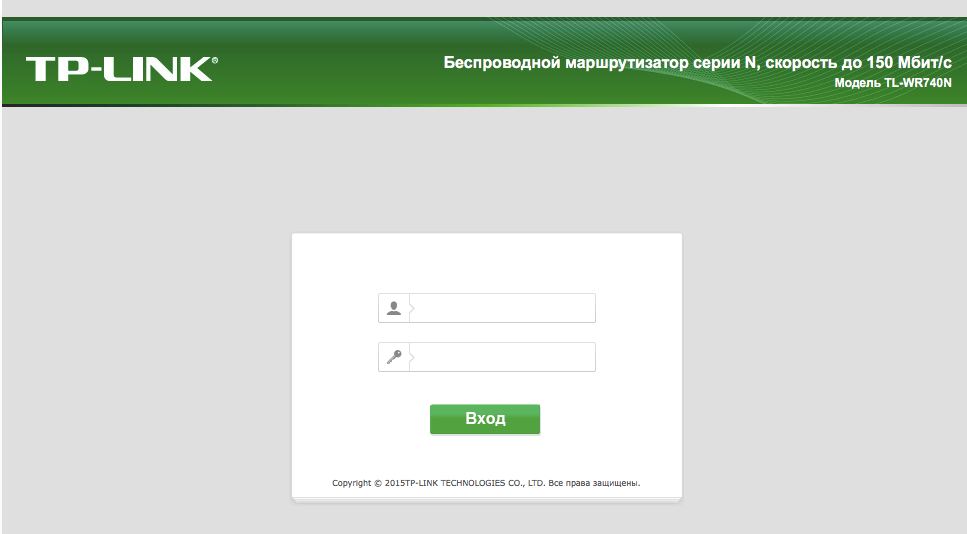
سپس الگوریتم کمی برای مدل های مختلف تغییر می کند.
TP-LINK
- پس از مجوز، ما به رابط وب می افتیم که در آن شما باید برگه "بی سیم حالت" را انتخاب کنید، و سپس "تنظیمات حالت بی سیم".
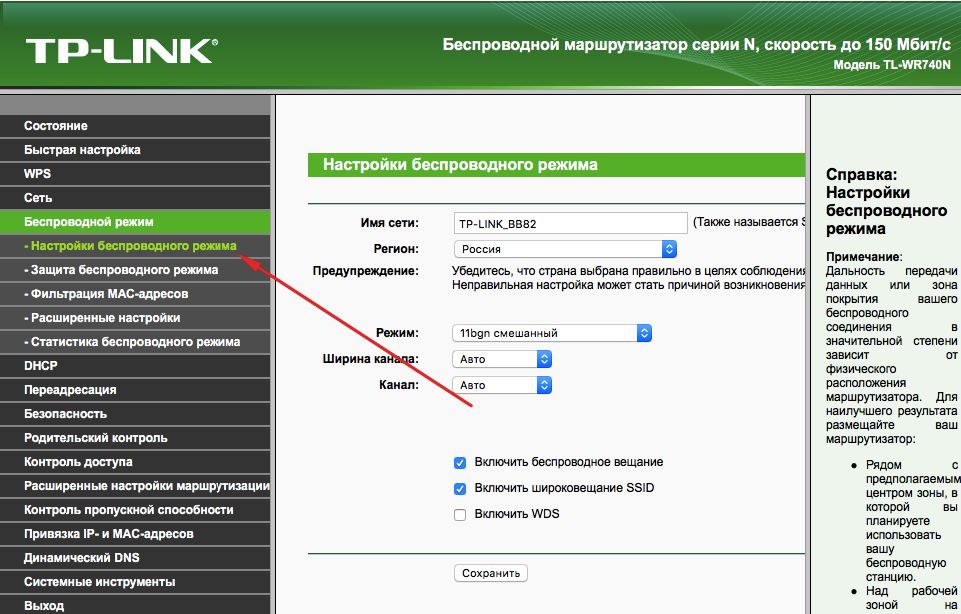
ما به تنظیمات حالت بی سیم می رویم
- علاوه بر این، همه چیز به اندازه کافی ساده است. نام را در گراف مناسب مشخص کنید، یا به جای آن، آن را اختراع کنید، پس از باز کردن "حفاظت از حالت بی سیم" باز کنید.
- ما WPA / WPA2 را به عنوان یک نوع رمزگذاری قرار می دهیم و یک رمز عبور خوب را اختراع می کنیم. این دو اقدام حفاظت قابل اعتماد از اطلاعات ما را تضمین می کنند.
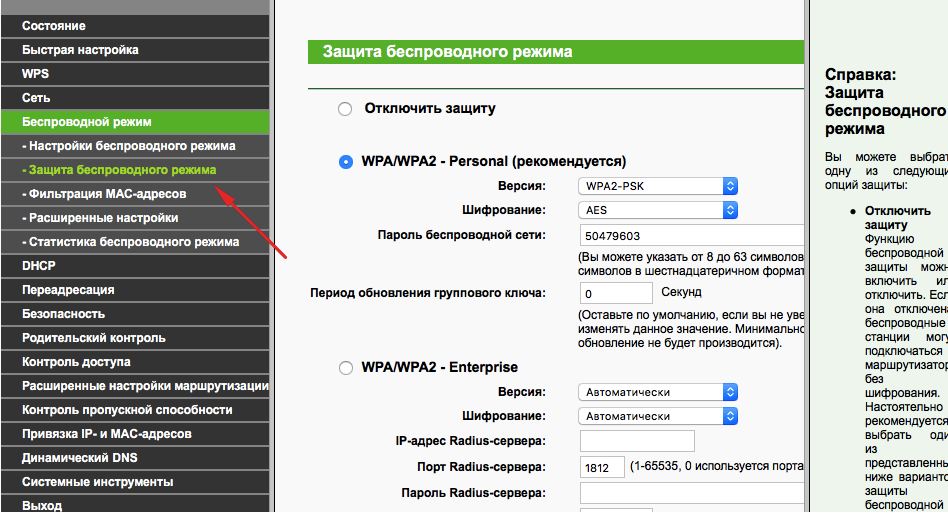
من شرط بندی WPA / WPA2
- در حال حاضر ما به Tab Tools System می رویم، یک رمز عبور پیدا می کنیم.
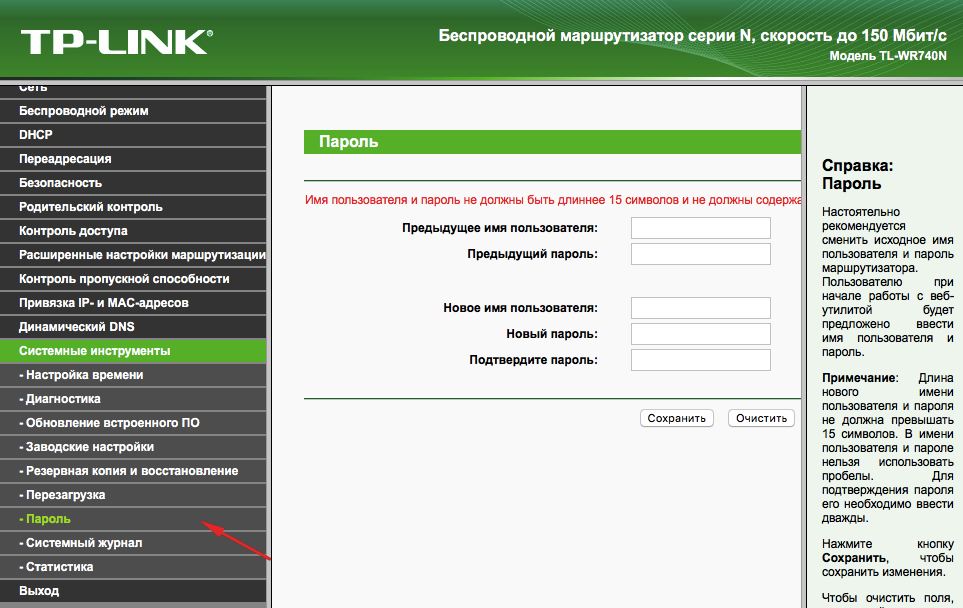
رمز عبور را نشان می دهد
- از رمز عبور قدیمی و ورود به سیستم قدیمی استفاده کنید تا آنها را به موارد جدید تغییر دهید. جدید برای ضبط مطلوب است، و سپس از دست ندهید.
راستی
شما می توانید سیستم عامل روتر را با استفاده از وب سایت رسمی TP-Link به روز کنید. برای انجام این کار، فقط مدل خود را پیدا کنید و به روز رسانی سیستم عامل را دانلود کنید. پس از اتصال دستگاه به کامپیوتر از طریق کابل اترنت. و سپس در تب "ابزار سیستم"، موردی را انتخاب کنید که به روز رسانی نرم افزار داخلی مربوط می شود.
پس از آن، دکمه "SELECT FILE" را پیدا کنید. در حال حاضر فقط فایل را که از سایت رسمی دانلود شده انتخاب کنید.
ترمیم
در روترها این شرکت یک چیز بسیار راحت وجود دارد - توانایی ایجاد یک پشتیبان. برای انجام این کار، به ابزار / پشتیبان گیری و بازیابی سیستم بروید. پس از آن، دکمه را با نام مربوطه فشار دهید، فایل BIN در بارهای PC ذخیره می شود. با آن، پس شما می توانید به تنظیمات قدیمی بازگردید.
پیوند D-link
با این دستگاه، همه چیز به همان اندازه ساده است، اما تغییرات کوچک وجود دارد. برای تغییر رمز عبور در اینجا شما نیاز به پیدا کردن زبانه "سیستم"، و در آن "مدیر administrator".
تنظیم Wi-Fi در اینجا عملا به همان شیوه است. به این ترتیب، بخش مربوطه را انتخاب کنید، در بوک مارک ها به طور متناوب داده های مشابهی را که در دستورالعمل های بالا قرار می گیرند قرار دهید. خوب، یا نه همان - برای حل شما.
برای پیکربندی اتصالات دیگر، به بخش "شبکه" بروید. در اینجا روی "افزودن" کلیک کنید و نوع اتصال مورد نیاز خود را اضافه کنید.
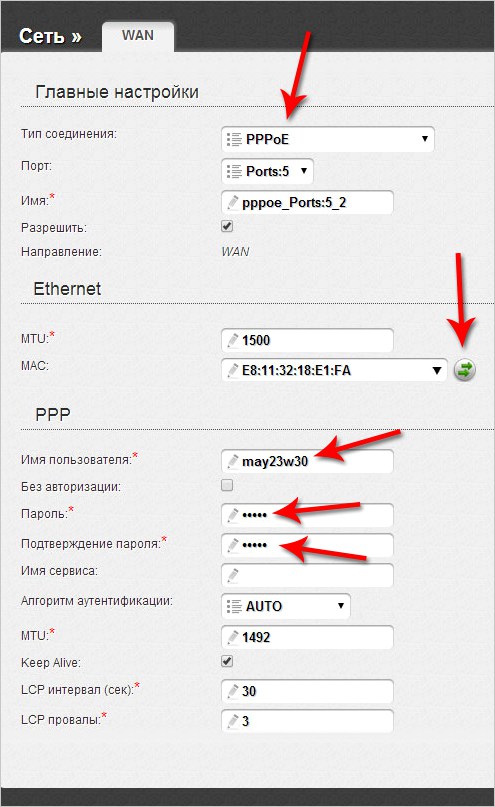
در مورد PPPOE، شما باید شماره کارت شبکه را در قسمت MAC وارد کنید. شما می توانید این شماره را با فراخوانی پشتیبانی فنی یا در یک اتصال شبکه محلی پیدا کنید. مقادیر باقی مانده به همان شیوه وارد می شوند: نام کاربری، ورود به سیستم. سایر زمینه های پیش فرض
با PPTP و L2TP، شما باید دو مقدار دیگر را وارد کنید: "MTU": 1372؛ نام سرویس: نام IP / ارائه دهنده یا سرور. تنظیمات باقی مانده باقی می ماند.
هنگام اتصال یک IP اتوماتیک، شماره کارت شبکه را دوباره با استفاده از فیلد MAC وارد می کنیم. و سپس آدرس اتوماتیک IP و DNS را در خطوط مربوطه انتخاب کنید. پس از تمام این اقدامات، در همه موارد شما باید بر روی ذخیره و راه اندازی مجدد کامپیوتر کلیک کنید.
ترمیم
به صورت اختیاری، هر بار که این کار را انجام می دهید، همانطور که در مورد TP-Link است. فقط از بخش بخش / بخش پیکربندی، جریان ذخیره سازی را انتخاب کنید، و سپس هنگامی که شما نیاز به تنظیم مجدد را انتخاب کنید، فایل ذخیره شده را بر روی کامپیوتر انتخاب کنید. اگر شما ارائه دهنده را تغییر دهید، کمک نمی کند، پس شما نیاز به یک تنظیم مجدد کامل دارید.
بنابراین، همانطور که می بینید، هیچ چیز پیچیده ای برای تنظیم مجدد روتر نیست، نه. کافی است فقط بدانید که چگونه یک رابط وب را باز کنید که از آن همه چیز انجام می شود.









